Tips om Lrcnta.exe fjernelse (Slet Lrcnta.exe)
Som du kan gætte fra navnet, er en eksekverbar fil, der er en del af et større billede. Det er en proces, der er knyttet til Linkury Smart Bar og SmartBar annoncer, der kan klassificeres som potentielt uønskede programmer (PUP’er). Du kan se, når et program er installeret på din PC, det har en masse forskellige filer, der er ansvarlige for forskellige opgaver.
Formålet med Lrcnta.exe skulle være med til at gøre din browsing-oplevelse bedre, men virkeligheden kan være anderledes. Da filen er forbundet til potentielt uønskede programmer, kan ikke dens tilstedeværelse betyde noget godt. Vores sikkerhedsteam råder dig til at fjerne Lrcnta.exe og slette alle de programmer, der er relateret til det hurtigst muligt.
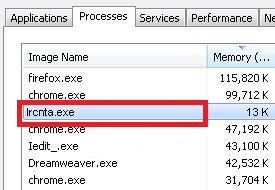
Hvorfor er Lrcnta.exe farlig?
Faktisk, den eksekverbare fil og de programmer, det er relateret til er ikke farlige i sig selv. De simpelthen åbne portene til din computer for malware og andre trusler. Selvom Linkury Smart Bar ser ganske gavnligt, er det bare en taktik at få dig til at holde det mens det oversvømmelser din computer med tredjeparts-annoncer. Det er også stærkt relateret til Snap.do toolbar og browser flykaprer, der kan forårsage uønskede omdirigeringer. Så, selvom selve filen præsenteres som nyttige, det kan bremse din computers ydeevne. Det er fordi det indsamler din browsing oplysninger som ransage historie, og er aktiv hele tiden. Også, det kan være relateret til de reklamer, der vises af unger. I så fald kan du få inficeret med virus, malware og endda farlig trojaner. Som du kan se, at holde filen eller dens programmer er farlige, og derfor skal du slette Lrcnta.exe.
Hvordan mig computer blive inficeret med Lrcnta.exe?
Den eksekverbare fil bliver installeret på din computer sammen med Linkury Smart Bar, så du har nok fået det fra freeware bundter. Men der er en mulighed for at downloade programmet fra dets officielle sider linkury.com og linkurysmartbar.com, men det er absolut ikke tilfældet vedrørende fleste af infektioner. Normalt, installere mennesker unger på deres computere ved et uheld fordi de ikke betaler nok opmærksomhed til installation oparbejde. Nogle endda ende op med mere end én hvalp, især dem, der ikke besidder en pålidelig anti-malware og anti-spyware program. Afinstaller Lrcnta.exe og være mere forsigtig i fremtiden.
Sådan fjerner Lrcnta.exe fra min PC?
Lrcnta.exe fjernelse skal gøres via Kontrolpanel ved at slette de programmer, som filen tilhører. Du kan scanne din computer med en spyware og malware afsked værktøj, så at du ville vide, hvilke programmer bør fjernes. Hvis du ønsker de bedste resultater, kan du lade security tool gøre alt arbejdet for dig.
Offers
Download værktøj til fjernelse afto scan for Lrcnta.exeUse our recommended removal tool to scan for Lrcnta.exe. Trial version of provides detection of computer threats like Lrcnta.exe and assists in its removal for FREE. You can delete detected registry entries, files and processes yourself or purchase a full version.
More information about SpyWarrior and Uninstall Instructions. Please review SpyWarrior EULA and Privacy Policy. SpyWarrior scanner is free. If it detects a malware, purchase its full version to remove it.

WiperSoft revision detaljer WiperSoft er et sikkerhedsværktøj, der giver real-time sikkerhed fra potentielle trusler. I dag, mange brugernes stræbe imod download gratis software fra internettet, m ...
Download|mere


Er MacKeeper en virus?MacKeeper er hverken en virus eller et fupnummer. Mens der er forskellige meninger om program på internettet, en masse af de folk, der så notorisk hader programmet aldrig har b ...
Download|mere


Mens skaberne af MalwareBytes anti-malware ikke har været i denne branche i lang tid, gør de for det med deres entusiastiske tilgang. Statistik fra sådanne websites som CNET viser, at denne sikkerh ...
Download|mere
Quick Menu
trin 1. Afinstallere Lrcnta.exe og relaterede programmer.
Fjerne Lrcnta.exe fra Windows 8
Højreklik på baggrunden af Metro-skærmen, og vælg Alle programmer. Klik på Kontrolpanel i programmenuen og derefter Fjern et program. Find det du ønsker at slette, højreklik på det, og vælg Fjern.


Fjerne Lrcnta.exe fra Windows 7
Klik Start → Control Panel → Programs and Features → Uninstall a program.


Fjernelse Lrcnta.exe fra Windows XP:
Klik Start → Settings → Control Panel. Find og klik på → Add or Remove Programs.


Fjerne Lrcnta.exe fra Mac OS X
Klik på Go-knappen øverst til venstre på skærmen og vælg programmer. Vælg programmappe og kigge efter Lrcnta.exe eller andre mistænkelige software. Nu skal du højreklikke på hver af disse poster, og vælg Flyt til Papirkurv, og derefter højre klik på symbolet for papirkurven og vælg Tøm papirkurv.


trin 2. Slette Lrcnta.exe fra din browsere
Opsige de uønskede udvidelser fra Internet Explorer
- Åbn IE, tryk samtidigt på Alt+T, og klik på Administrer tilføjelsesprogrammer.


- Vælg Værktøjslinjer og udvidelser (lokaliseret i menuen til venstre).


- Deaktiver den uønskede udvidelse, og vælg så Søgemaskiner. Tilføj en ny, og fjern den uønskede søgeudbyder. Klik på Luk.Tryk igen på Alt+T, og vælg Internetindstillinger. Klik på fanen Generelt, ændr/slet URL'en for startsiden, og klik på OK.
Ændre Internet Explorer hjemmeside, hvis det blev ændret af virus:
- Tryk igen på Alt+T, og vælg Internetindstillinger.


- Klik på fanen Generelt, ændr/slet URL'en for startsiden, og klik på OK.


Nulstille din browser
- Tryk Alt+T. Klik Internetindstillinger.


- Klik på fanen Avanceret. Klik på Nulstil.


- Afkryds feltet.


- Klik på Nulstil og klik derefter på Afslut.


- Hvis du ikke kan nulstille din browsere, ansætte en velrenommeret anti-malware og scan hele computeren med det.
Slette Lrcnta.exe fra Google Chrome
- Tryk på Alt+F igen, klik på Funktioner og vælg Funktioner.


- Vælg udvidelser.


- Lokaliser det uønskede plug-in, klik på papirkurven og vælg Fjern.


- Hvis du er usikker på hvilke filtypenavne der skal fjerne, kan du deaktivere dem midlertidigt.


Nulstil Google Chrome hjemmeside og standard søgemaskine, hvis det var flykaprer af virus
- Åbn Chrome, tryk Alt+F, og klik på Indstillinger.


- Gå til Ved start, markér Åbn en bestemt side eller en række sider og klik på Vælg sider.


- Find URL'en til den uønskede søgemaskine, ændr/slet den og klik på OK.


- Klik på knappen Administrér søgemaskiner under Søg. Vælg (eller tilføj og vælg) en ny søgemaskine, og klik på Gør til standard. Find URL'en for den søgemaskine du ønsker at fjerne, og klik X. Klik herefter Udført.




Nulstille din browser
- Hvis browseren fortsat ikke virker den måde, du foretrækker, kan du nulstille dens indstillinger.
- Tryk Alt+F. Vælg Indstillinger.


- Tryk på Reset-knappen i slutningen af siden.


- Tryk på Reset-knappen en gang mere i bekræftelsesboks.


- Hvis du ikke kan nulstille indstillingerne, købe et legitimt anti-malware og scanne din PC.
Fjerne Lrcnta.exe fra Mozilla Firefox
- Tryk på Ctrl+Shift+A for at åbne Tilføjelser i et nyt faneblad.


- Klik på Udvidelser, find det uønskede plug-in, og klik på Fjern eller deaktiver.


Ændre Mozilla Firefox hjemmeside, hvis det blev ændret af virus:
- Åbn Firefox, klik på Alt+T, og vælg Indstillinger.


- Klik på fanen Generelt, ændr/slet URL'en for startsiden, og klik på OK. Gå til Firefox-søgefeltet, øverst i højre hjørne. Klik på ikonet søgeudbyder, og vælg Administrer søgemaskiner. Fjern den uønskede søgemaskine, og vælg/tilføj en ny.


- Tryk på OK for at gemme ændringerne.
Nulstille din browser
- Tryk Alt+H.


- Klik på Information om fejlfinding.


- Klik på Nulstil Firefox ->Nulstil Firefox.


- Klik på Afslut.


- Hvis du er i stand til at nulstille Mozilla Firefox, scan hele computeren med en troværdig anti-malware.
Fjerne Lrcnta.exe fra Safari (Mac OS X)
- Få adgang til menuen.
- Vælge indstillinger.


- Gå til fanen udvidelser.


- Tryk på knappen Fjern ved siden af den uønskede Lrcnta.exe og slippe af med alle de andre ukendte poster samt. Hvis du er i tvivl om forlængelsen er pålidelig eller ej, blot fjerne markeringen i afkrydsningsfeltet Aktiver for at deaktivere det midlertidigt.
- Genstart Safari.
Nulstille din browser
- Tryk på menu-ikonet og vælge Nulstil Safari.


- Vælg de indstillinger, som du ønsker at nulstille (ofte dem alle er forvalgt) og tryk på Reset.


- Hvis du ikke kan nulstille browseren, scanne din hele PC med en autentisk malware afsked programmel.
Site Disclaimer
2-remove-virus.com is not sponsored, owned, affiliated, or linked to malware developers or distributors that are referenced in this article. The article does not promote or endorse any type of malware. We aim at providing useful information that will help computer users to detect and eliminate the unwanted malicious programs from their computers. This can be done manually by following the instructions presented in the article or automatically by implementing the suggested anti-malware tools.
The article is only meant to be used for educational purposes. If you follow the instructions given in the article, you agree to be contracted by the disclaimer. We do not guarantee that the artcile will present you with a solution that removes the malign threats completely. Malware changes constantly, which is why, in some cases, it may be difficult to clean the computer fully by using only the manual removal instructions.
